这期给大家带来Arduino UNO 板和电脑串口通讯实现实验,实验目的可以实现UNO板对电脑进行数据传输
器材和接线
我们所需的器材(一块UNO板,一根编程线)即可

UNO板和编程线
将编程线的方头连接UNO板

连接UNO板
USB头连接电脑的USB接口

连接电脑
如果我们是第一次使用的话,我们需要确定两件事,首先要在软件中确定板子的型号,通常软件默认的就是UNO版(点击工具-开发版)
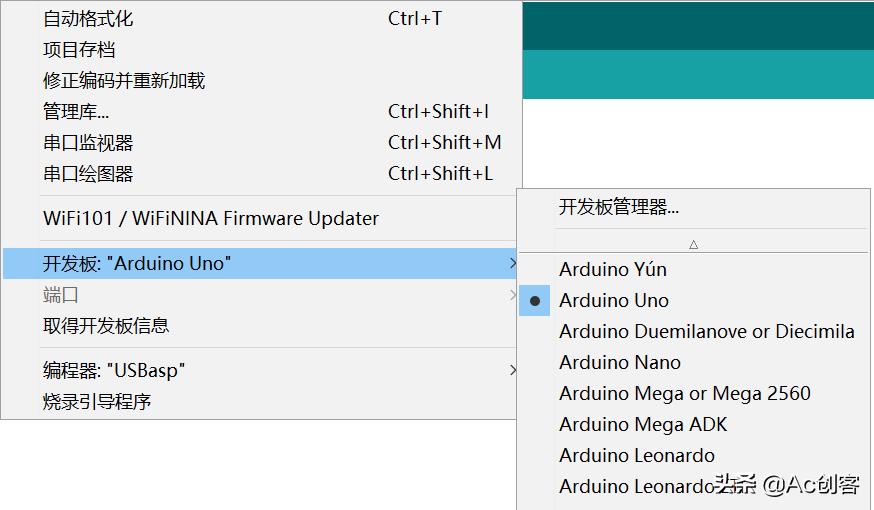
选择板子型号
接着就是UNO板连接电脑的端口号,板子连接上电脑之后端口会自动匹配(不同的电脑端口号,信息不同,要根据电脑具体情况选择)
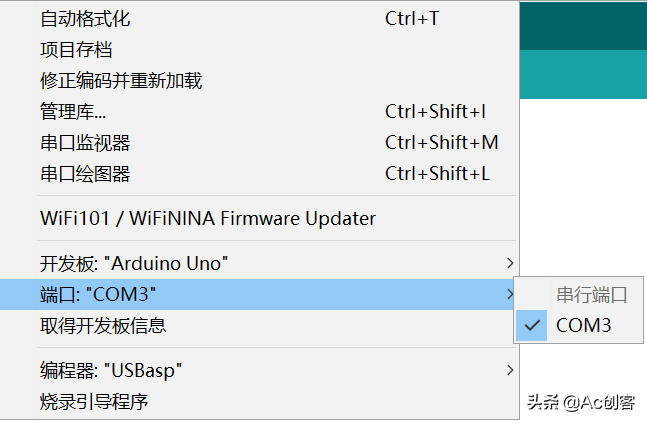
选择端口
程序结构
接着我们就可以愉快的编程啦,在开始编程之前,我们要先了解一下Arduino 的程序结构
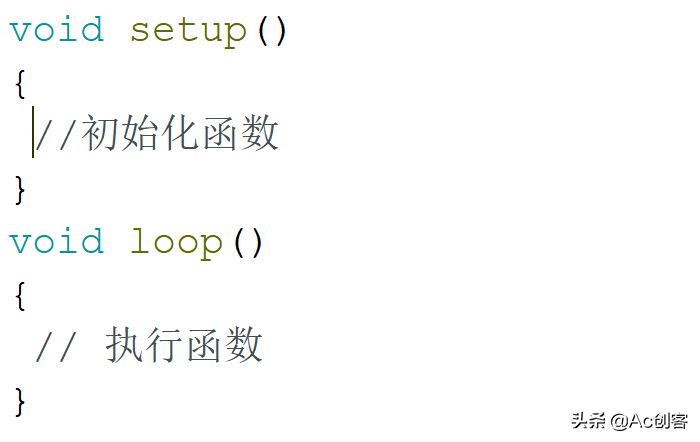
程序结构
arduino程序中的核心全部围绕着这两条函数来展开,第一条setup函数是初始化函数
下面的loop函数是执行函数,在UNO板通电运行的第一时间执行setup函数大括号中的命令,接着反复执行loop函数大括号中的命令
函数介绍
了解这些之后,我们想要让单片机和电脑进行通信,我们需要两个非常简单的函数,
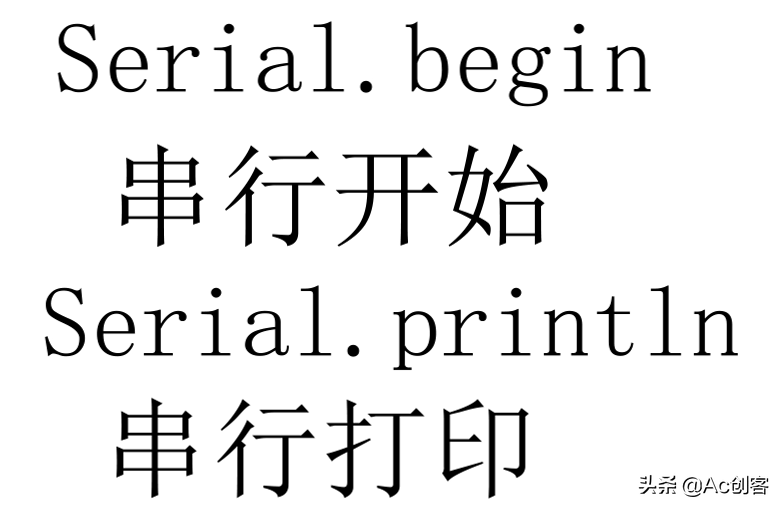
函数
- Serial.begin( ) 这个函数可以设置Arduino与计算机交换信息的速率,通常是9600b/s。
也可以使用其他速率,但通常不会超过115200b/s
- Serial.println( ) 可以在这个函数的括号内填写我们想要传输给电脑的数据,print后的ln可以理解为Enter回车键,数据会自动换行,传输的数据可以是英文,是数字,也可以是汉字或者一个变量val,
- Serial.print( ) 这个函数和Serial.println( )功能相同,但在数据尾部不会自动换行
程序及上传
我们将程序上传到UNO板
void setup() //初始化函数
{
Serial.begin (9600);
//设置串口波特率为9600b/s
}
void loop()//执行函数
{
Serial.println("我喜欢你,小电脑");
delay(1000);//延时一秒
//将要发送的字符填入括号内
}
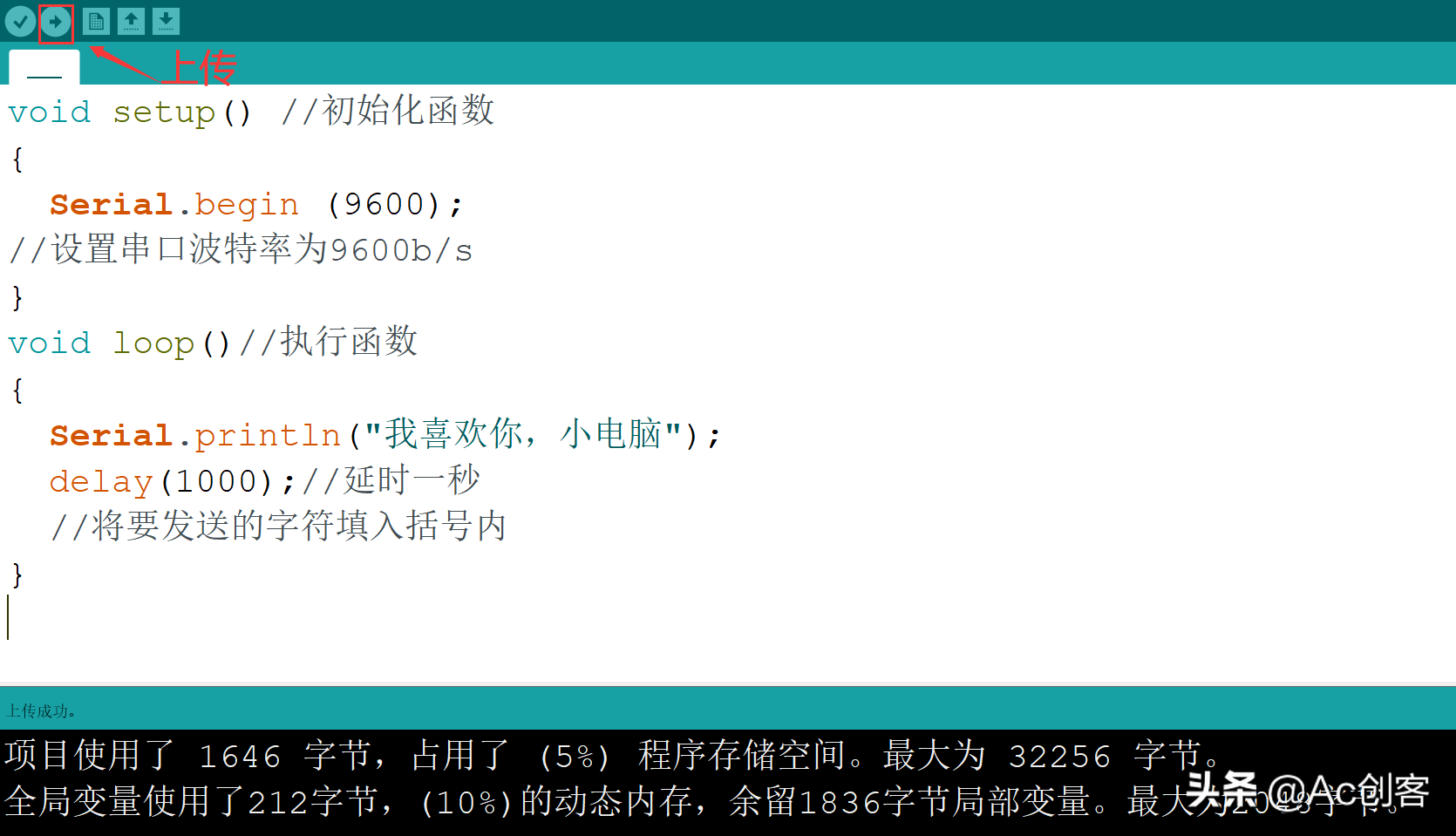
上传程序
打开串口监视器,可以查看实时传输的数据,Serial.println( )数据尾部会自动换行
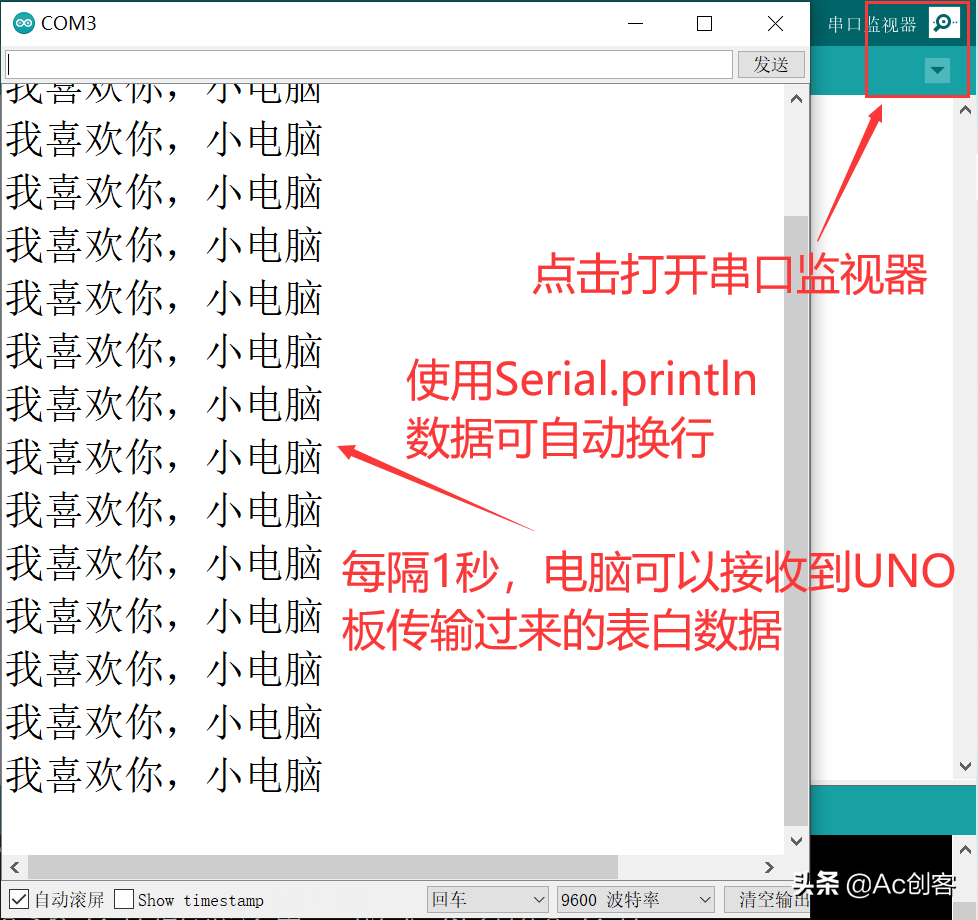
串口监视器
Serial.print( )数据尾部不会自动换行
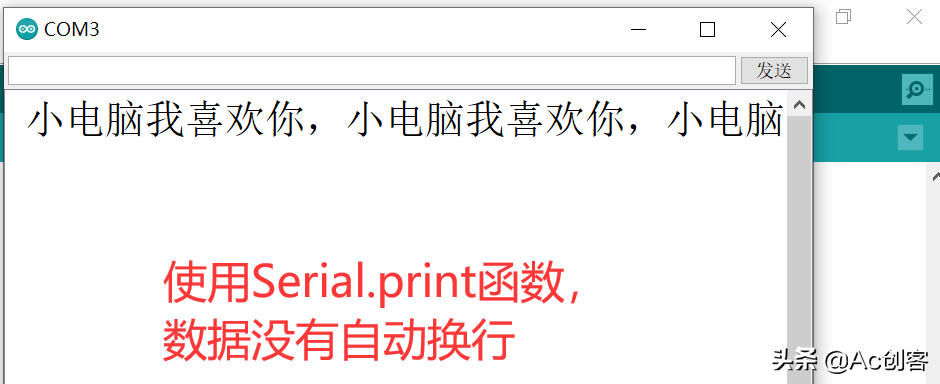
串口监视器
看完这些,相信大家一定学会这个简单的串口通讯试验了,这两个函数虽然很简单,但在后面会起到大作用,后期我会上传更多Arduino的基础入门教程,学习更多电子入门知识,可进入AC创客个人主页,感谢大家的支持
 鲁公网安备37020202000738号
鲁公网安备37020202000738号